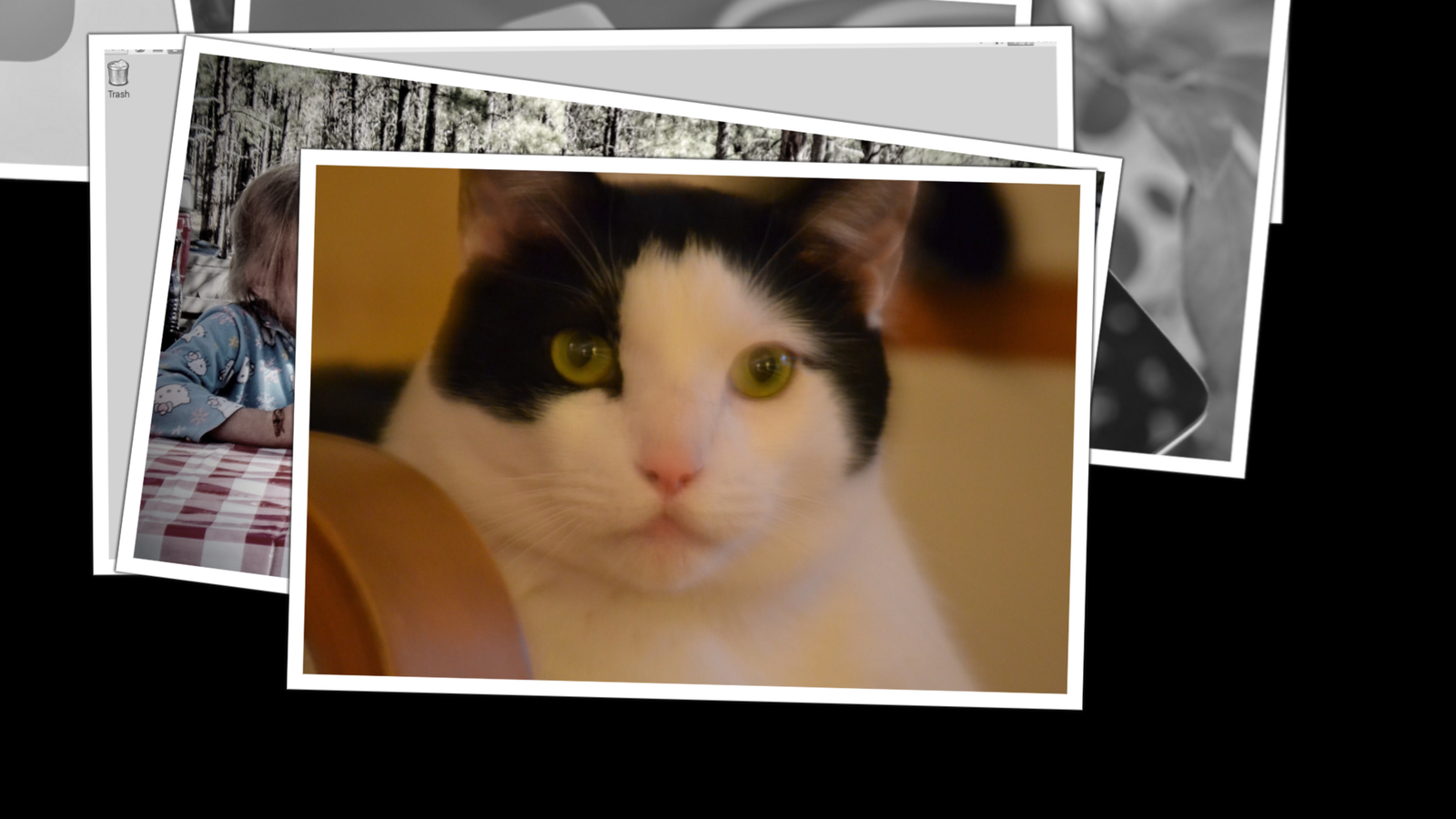
iCloud Photo Library является частью iCloud, службы хранения и синхронизации Apple. В сочетании с одним из платных уровней хранения iCloud вы можете использовать его для хранения тысяч фотографий и видео и обмена ими с другими устройствами, включая Apple TV.
В отличие от других устройств Apple, ваш Apple TV не может загружать изображения из вашей библиотеки фотографий — он полагается исключительно на потоковую передачу iCloud для демонстрации ваших изображений. Прежде чем вы сможете показывать свои фотографии и видео на телевизоре, вам сначала нужно настроить iCloud Photo Library или Photo Stream на вашем iPhone, iPad, Mac или ПК.
Как я могу просматривать фотографии на Apple TV?
У вас есть несколько разных вариантов просмотра изображений на Apple TV, в зависимости от того, что вы планируете демонстрировать.
- Библиотека фотографий iCloud: Если вы включите iCloud Photo Library, вы будете транслировать всю свою коллекцию изображений и видео на телевизор — если у вас есть элементы в вашей коллекции фотографий, которые вы не хотите показывать на большом экране, имейте это в виду.
- iCloud Photo Sharing: Вы можете использовать это, чтобы делиться только альбомами, которыми вы поделились с друзьями и семьей (или наоборот).
- Мой фотопоток: При этом будут передаваться только последние 1000 фотографий, снятых вами на iPhone, iPad, Mac или ПК.
Как включить библиотеку фотографий iCloud
При включении библиотеки фотографий iCloud все сохраненные вами изображения и видео будут доступны на вашем телевизоре. Это замечательно, если вы не возражаете против людей, просматривающих вашу коллекцию изображений (или вы живете в одиночестве), но имейте в виду, что если у вас есть гости, возможно, вы не захотите оставлять этот параметр включенным.
Сначала войдите в iCloud на своем Apple TV, перейдя в Настройки> Аккаунты> iCloud> Войти.
![Доступ к iCloud на Apple TV]()
- Выбрать Библиотека фотографий iCloud чтобы включить его.
Как включить iCloud Photo Sharing
Если вы выберете iCloud Photo Sharing, ваш Apple TV будет иметь доступ ко всем альбомам, которыми вы поделились с друзьями (или они поделились с вами). Вы можете использовать этот параметр в тандеме с библиотекой фотографий iCloud или отдельно (если вы не хотите, чтобы вся ваша библиотека изображений была доступна в вашей гостиной).
Если вы еще этого не сделали, войдите в iCloud на Apple TV, перейдя по ссылке Настройки> Аккаунты> iCloud> Войти.
![Доступ к iCloud на Apple TV]()
- Выбрать iCloud Photo Sharing чтобы включить его.
Как включить Мой Фотопоток
Если вы решили не использовать iCloud Photo Library на Apple TV, вы все равно можете получить доступ к функции My Photo Stream в iCloud, которая позволяет просматривать последние 1000 изображений, которые вы сделали (или загрузили) на свой iPhone, iPad или Mac. Эта функция может использоваться совместно с iCloud Photo Sharing или сама по себе; он исчезнет, если вы включите iCloud Photo Library.
Если вы еще этого не сделали, войдите в iCloud на Apple TV, перейдя по ссылке Настройки> Аккаунты> iCloud> Войти.
![Доступ к iCloud на Apple TV]()
- Выбрать Мой фотопоток чтобы включить его.
Любые вопросы?
Есть ли что-то еще, что вы хотели бы знать о включении и использовании iCloud Photo Library на Apple TV? У вас есть совет или предложение? Дайте нам знать об этом в комментариях.
Обновлено май 2018 года: Добавлена дополнительная информация о различных параметрах обмена для Apple TV.
Библиотека фотографий iCloud: полное руководство
- Вы должны использовать это?
- Библиотека фотографий и фотопоток iCloud: в чем разница?
- Какой план хранения выбрать?
- Как использовать его на iPhone и iPad
- Как использовать его на вашем Mac или ПК
- Как получить к нему доступ в Интернете
- Как просматривать изображения в автономном режиме
- Как использовать Family Sharing с iCloud
- Как освободить место на вашем iPhone
- Как перенести фотографии с вашего Mac или ПК
- Как восстановить удаленные изображения и видео
- Как сделать резервную копию библиотеки фотографий iCloud
- Устранение неполадок библиотеки фотографий iCloud
Оцените статью!
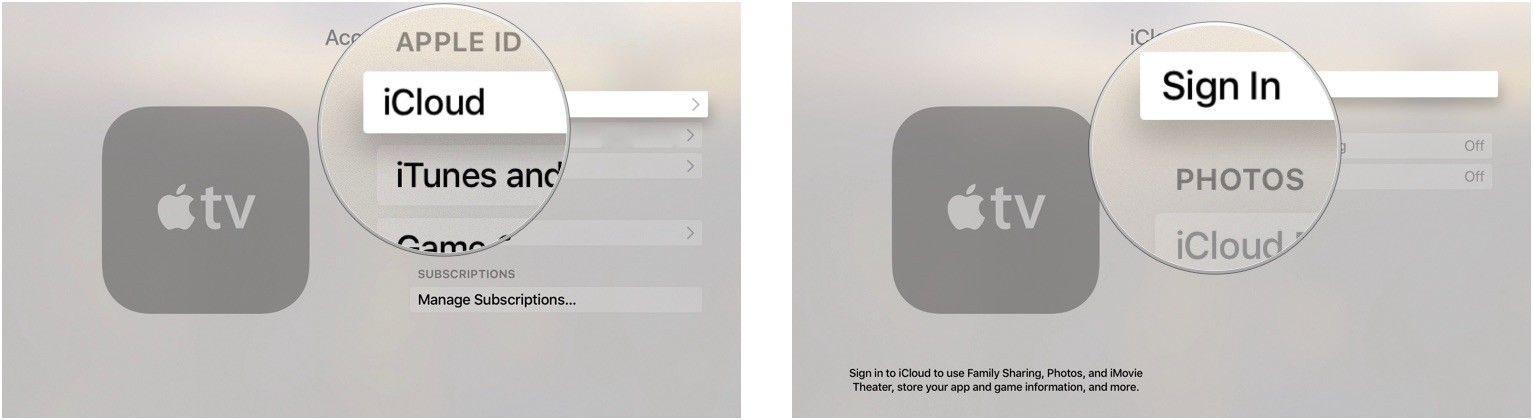

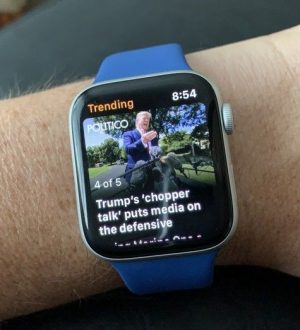
![Как исправить типичные проблемы iPhone 6 Plus [Часть 10]](https://appleb.ru/wp-content/uploads/2020/04/kak-ispravit-tipichnye-problemy-iphone-6-plus_1.jpeg-300x330.jpg)
Отправляя сообщение, Вы разрешаете сбор и обработку персональных данных. Политика конфиденциальности.